# 导入部署配置
# 获得yaml文件
在 导出部署配置 中,我们将 Spring Cloud OCP 部署相关的所有信息导出到一个 yaml 文件,本文描述如何在一个新的名称空间(或者新的 Kubernetes 集群)中导入该部署信息,并形成一个新的独立的部署环境。
如果您还没有该 yaml 文件,可从此处 下载 OCP部署yaml文件
# 导入yaml文件
假设您已创建了名称空间 ocp-import 用来导入部署配置。请参考接下来的导入步骤:
点击 导入工作负载 按钮
在此界面中上传前一个步骤导出的(或从 www.kuboard.cn 下载的)yaml 文件。如下图所示:
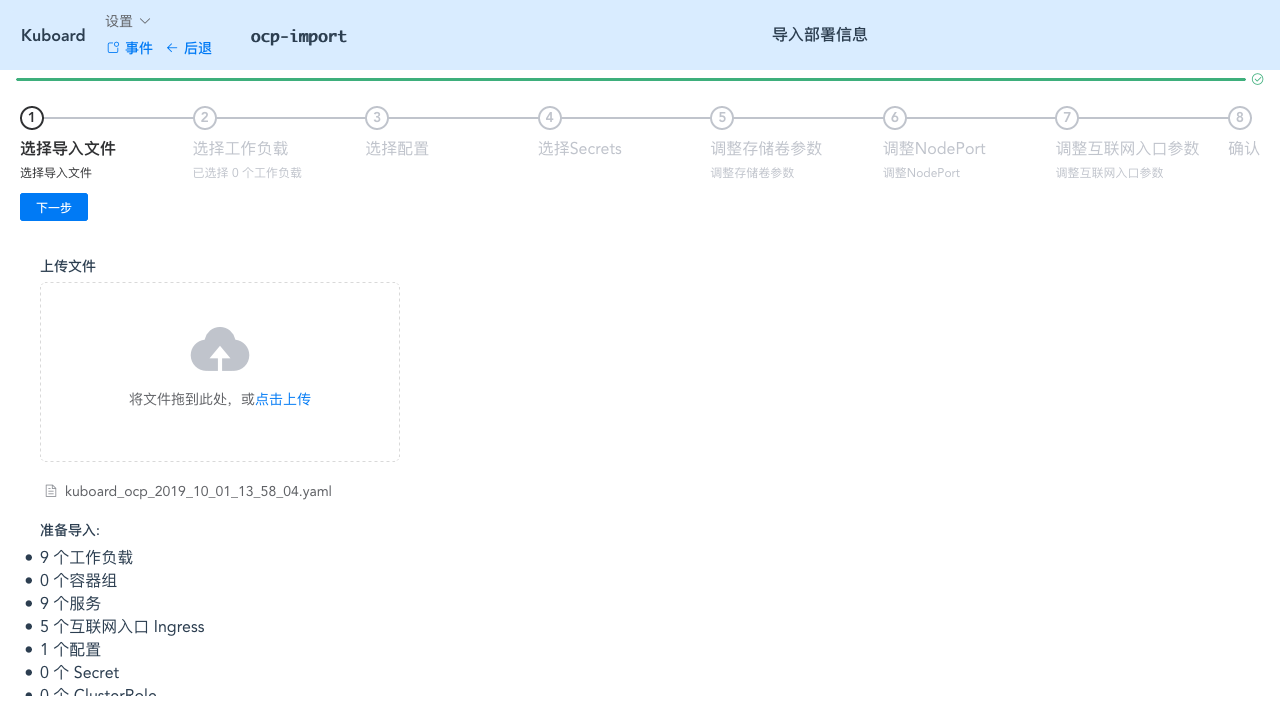
点击 下一步 按钮
全选所有的工作负载,如下图所示:
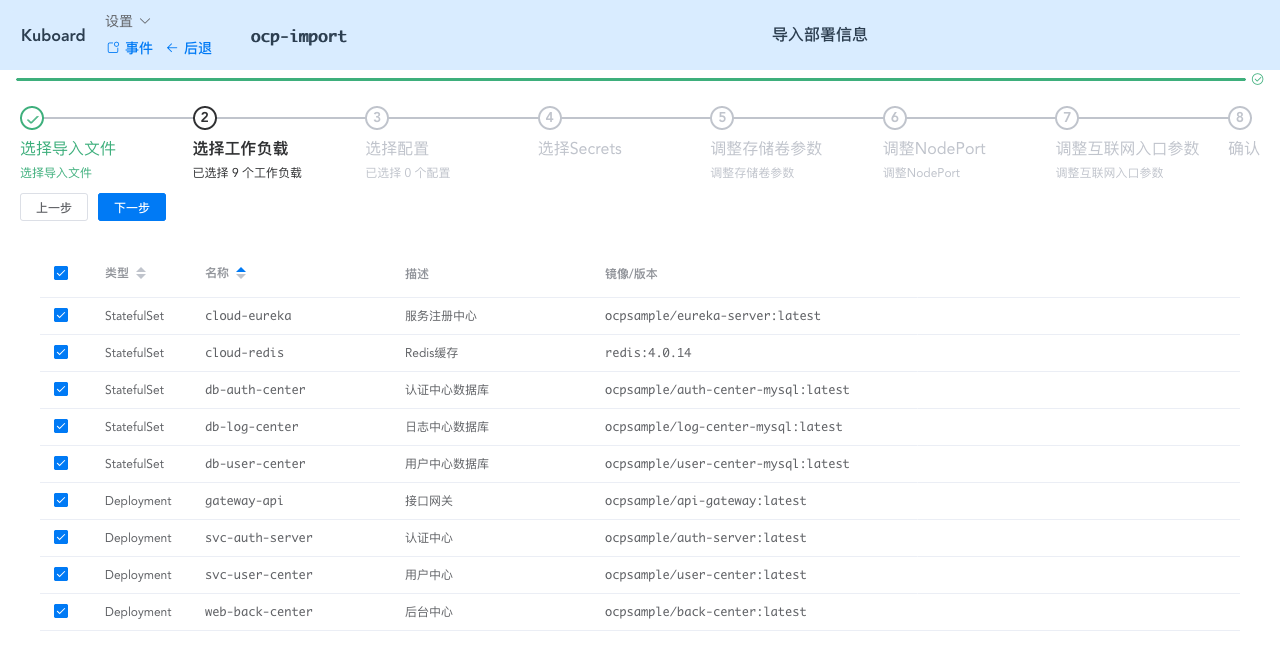
点击 下一步 按钮
选中
ocp-config如下图所示: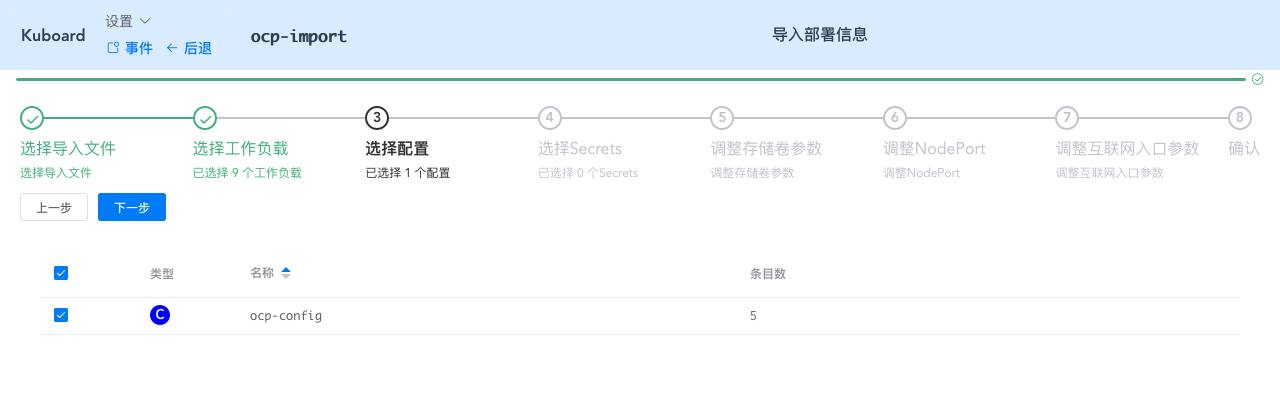
点击 下一步 按钮
如下图所示:
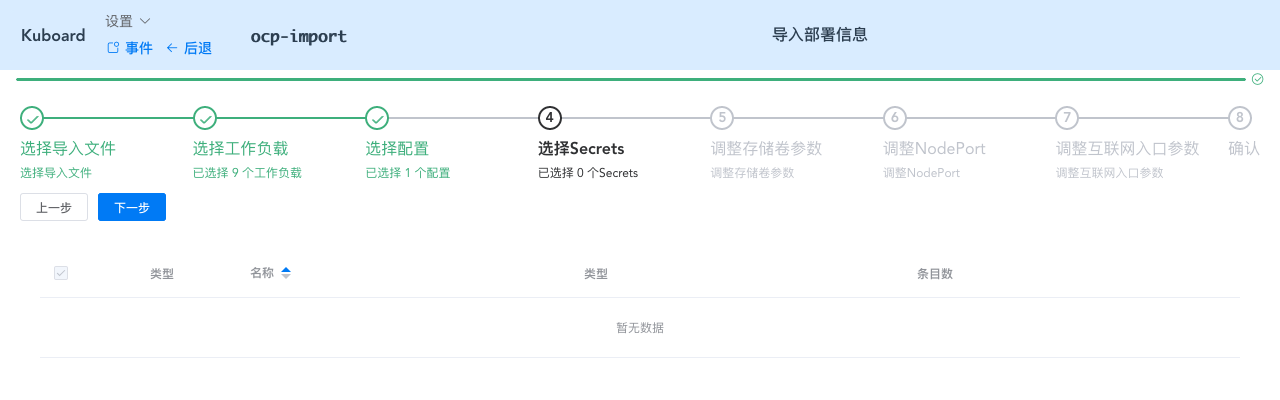
点击 下一步 按钮
如下图所示:
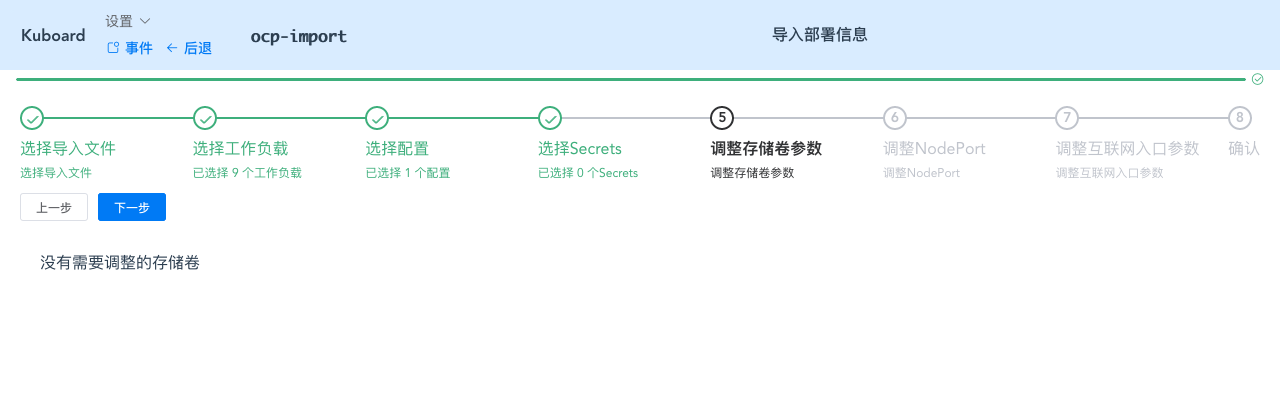
点击 下一步 按钮
勾选
使用随机端口此处由于我们在原集群的新名称空间中导入配置,因此,需要修改节点端口号,以避免冲突。如果您不知道该怎么分配端口号,可以在节点端口字段填写0,集群将自动为您分配可用的节点端口。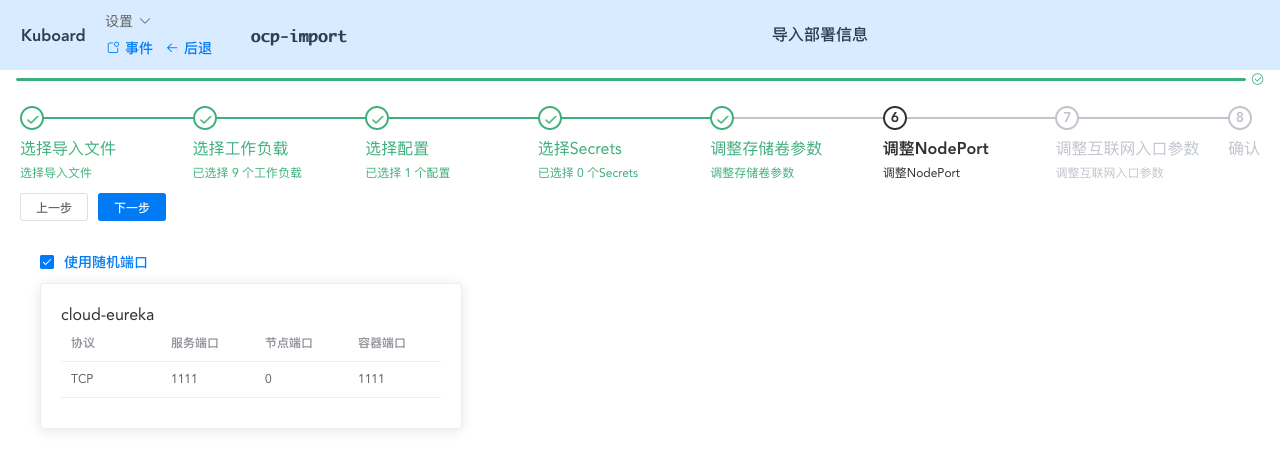
点击 下一步 按钮
在此界面中调整对外的域名,以避免和原名称空间的部署产生域名冲突,如下图所示:
- cloud-eureka.ocp-import.demo.kuboard.cn
- api-gateway.ocp-import.demo.kuboard.cn
- svc-auth-server.ocp-import.demo.kuboard.cn
- svc-user-center.ocp-import.demo.kuboard.cn
- back-center.ocp-import.demo.kuboard.cn
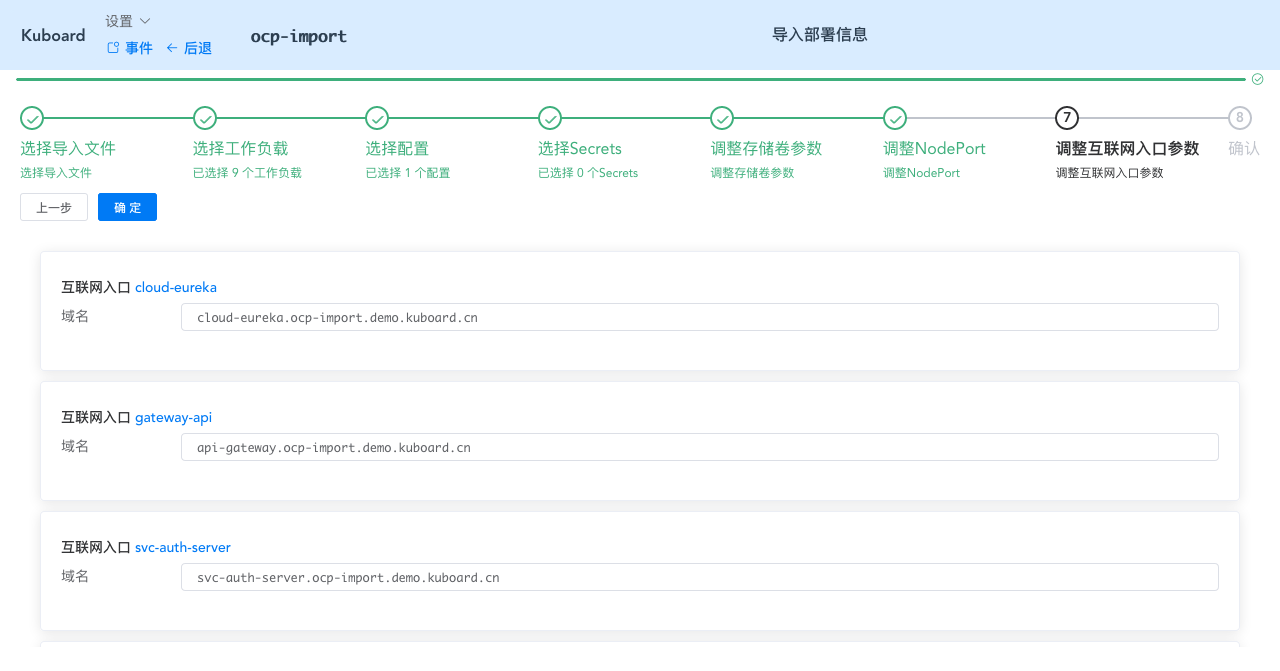
点击 确定 按钮
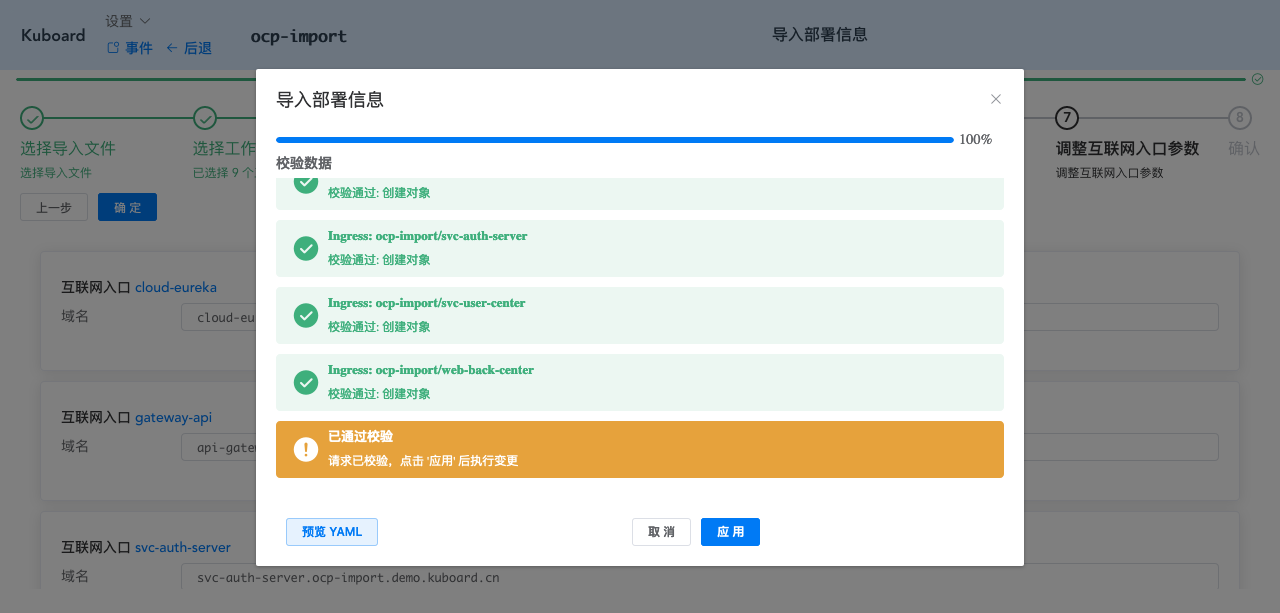
点击 应用 按钮
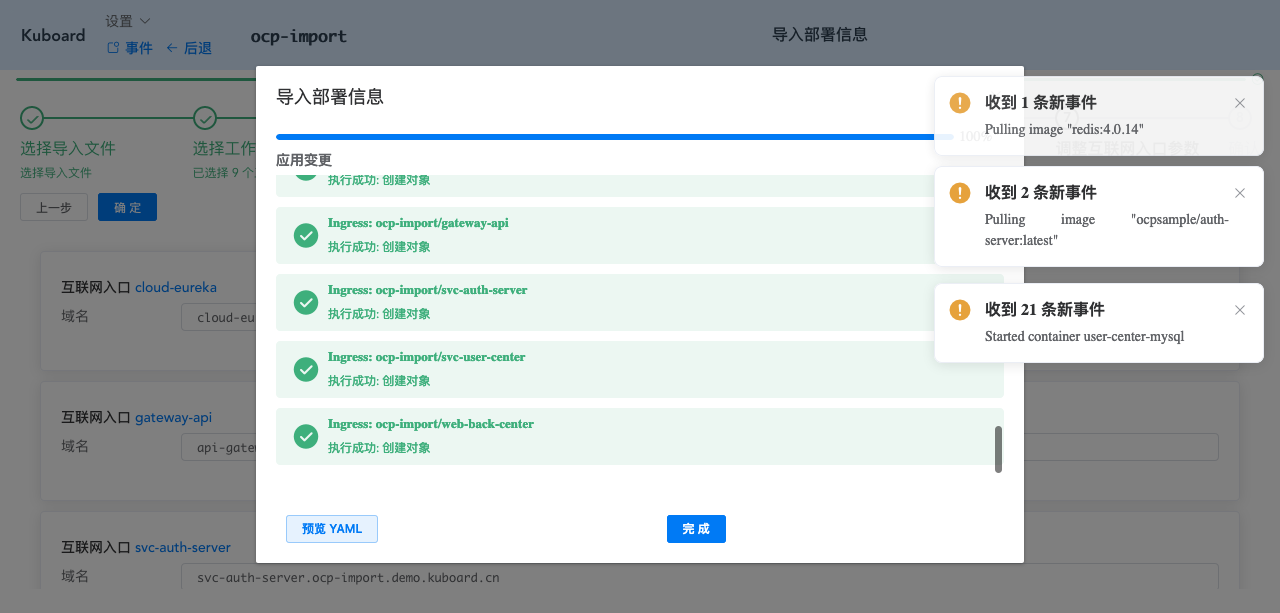
点击 完成 按钮
此时进入名称空间,可看到所有的配置和部署都已经完成导入。
# 导入后调整
导入到新的名称空间以后,ConfigMap中配置参数受到影响的部分需要调整,如下图所示:
- eureka.client.serviceUrl.defaultZone =
http://cloud-eureka-0.cloud-eureka.ocp-import.svc.cluster.local:1111/eureka,http://cloud-eureka-1.cloud-eureka.ocp-import.svc.cluster.local:1111/eureka,http://cloud-eureka-2.cloud-eureka.ocp-import.svc.cluster.local:1111/eureka - spring.datasource.druid.log.url =
jdbc:mysql://db-log-center:3306/log-center?useUnicode=true&characterEncoding=utf-8&allowMultiQueries=true&useSSL=false - spring.redis.host =
cloud-redis - GATEWAY_API_URL =
http://api-gateway.ocp-import.demo.kuboard.cn/ - CLOUD_EUREKA_URL =
http://cloud-eureka.ocp-import.demo.kuboard.cn/
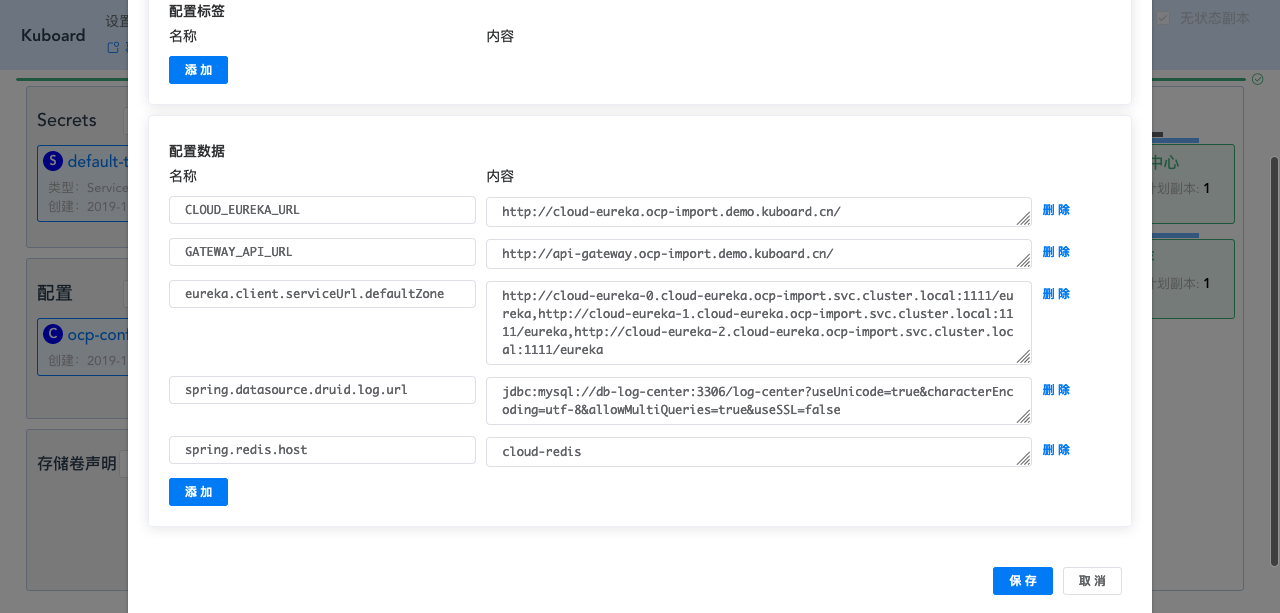
- eureka.client.serviceUrl.defaultZone =
由于 ConfigMap 中的参数发生了变化,此时必须删除所以引用该 ConfigMap 中的容器组,Kubernetes 将自动创建新的容器组以替换被删除的容器组,新的容器组中,ConfigMap 的变更将生效。
点击名称空间上方的 容器组列表 按钮,全选,并删除,如下图所示:
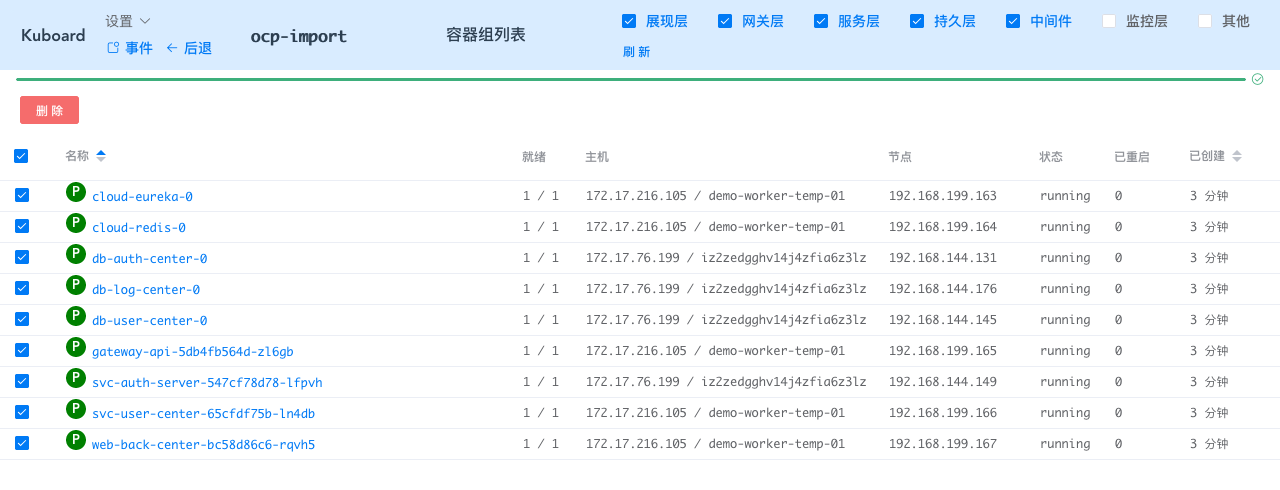
# 验证配置
- 在浏览器打开
http://back-end.ocp-import.demo.kuboard.cn(此域名已失效,以节省演示服务器空间,请使用您自己的域名),可登录 OCP 后台中心的界面。
🎉 🎉 🎉 您成功学会了如何使用 Kuboard 快速复制一份 Spring Cloud 微服务架构的部署环境。
# Kuboard授权
使用 Kuboard 是免费的,请查看 Kuboard 授权声明
微信群

赞赏


